Redigera och ändra en leadbedömningsmodell
När förutsägelsernas exakthet för en leadbedömningsmodell inte uppfyller dina förväntningar, eller om en modell duplicerar en befintlig, kan du redigera attributen som används och skapa om det.
Obs
Poängsättningsfunktionen i realtid lanserades i december 2022 som en del av Sales Insights version 9.0.22121.10001. Modeller som publicerades före den här lanseringen måste redigeras och publiceras igen för att kunna poängsätta i realtid.
Licens- och rollbehörigheter
| Kravtyp | Du måste ha |
|---|---|
| Licens | Dynamics 365 Sales Premium eller Dynamics 365 Sales Enterprise Mer information: Prissättning för Dynamics 365 Sales |
| Säkerhetsroller | Systemadministratör Mer information: Fördefinierade säkerhetsroller för Sales |
Redigera modell
Gå till Ändra område i det nedre vänstra hörnet på Försäljningsnav-appen och välj sedan Sales Insights inställningar.
På webbplatsöversikten under Prediktiva modeller, välj Leadbedömning.
På sidan Prediktiv leadbedömning, öppna modellen och se till Automatisk omskolning är inaktiverat.
Välj Redigera modell och utför någon av följande åtgärder:
Välj ett attribut om du vill visa insikter om dess inflytande på modellen.
Välj attribut som du vill att modellen ska beakta, inklusive egna attribut från leadentiteten och dess relaterade entiteter (kontakt och konto) för att utbilda modellen.
Välj intelligenta fält som ska ingå i modellen.
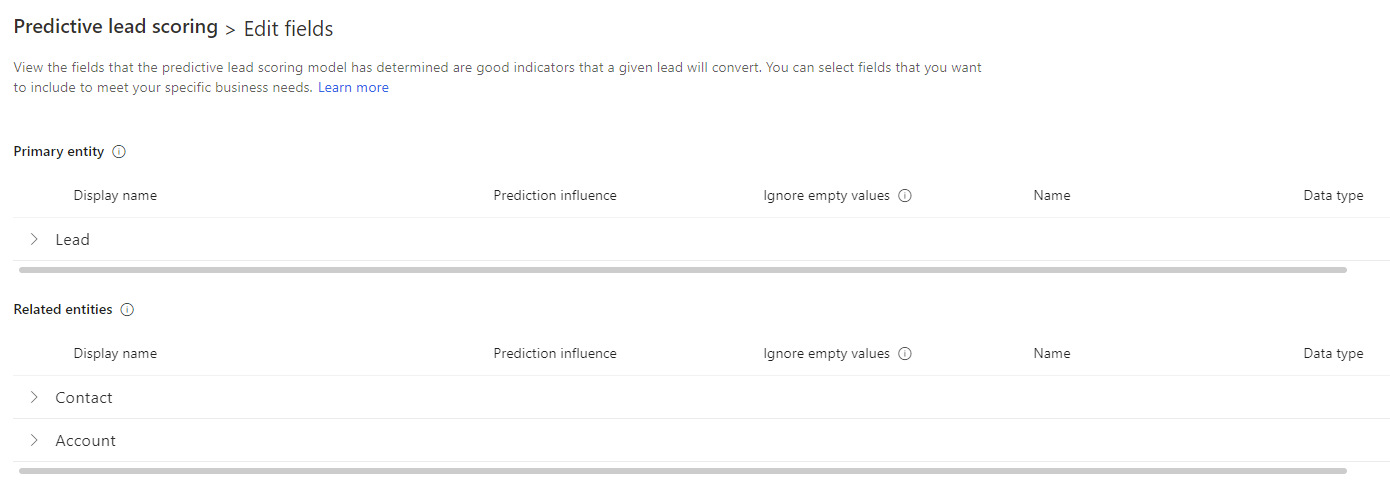
Kommentar
Bedömningsmodellen förser inte med stöd för följande typer av attribut:
- Attribut för egna entiteter
- Datum- och tidsrelaterade attribut
- Systemgenererade attribut till exempel leadpoäng, leadgrade, versionsnummer, entitetsbild, växelkurs och giltigt poäng-ID
(Valfritt) Bläddra till höger om attributlistan och aktivera Ignorera tomma värden.
Som standard inkluderas tomma värden i attributet för utbildning av modellen. Om du märker att tomma värden agerar som kritiker eller ger falskt resultat aktiverar du Ignorera tomma värden.
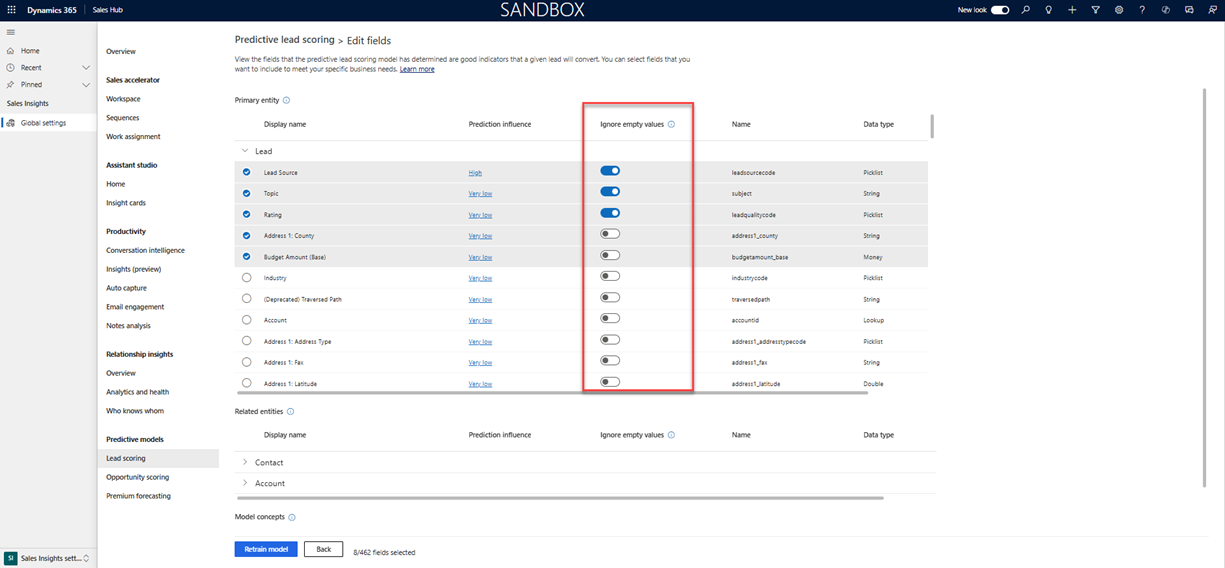
Alternativet Ignorera tomma värden är inaktiverat för följande typer av attribut:
- Attribut som automatiskt verifieras för tomma värden, till exempel firstname_validation_engineered.
- Attribut som påverkar poängen baserat på om värdet finns eller inte, till exempel postnummer eller telefon på företaget.
When you turn on Ignorera tomma värden för ett attribut anger widgeten att poängen beräknas efter att tomma värden utesluts.
Välj Ändra modell igen.
Vänta några minuter för appen för att träna om modellen. När den är klar får du följande meddelande:
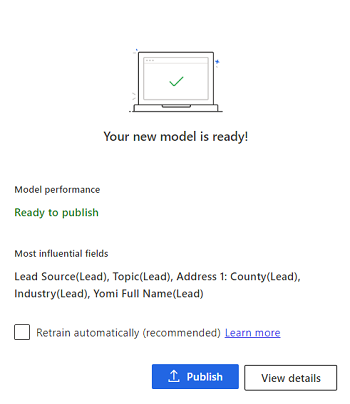
Om du vill att programmet ska generera modellen automatiskt efter var 15:e dag väljer du Ändra automatiskt.
Utför en av följande åtgärder:
När du är redo att publicera väljer du publicera. Modellen tillämpas på leads som matchar villkoren som anges i modellkonfigurationen. Användare kan se resultatet av leadbedömning i sina vyer under kolumnen Leadresultat och en widget i lead-formuläret. Mer information: konvertera leads till affärsmöjligheter
För att verifiera modellens noggrannhet, välj Visa detaljer och välj sedan fliken Prestanda. För mer information, se Se noggrannheten och prestandan för en prediktiv bedömningsmodell.
Om precision för den omändrade modellen inte är tillfredsställande redigerar du attributen och ändrar om modellen. Om du vill gå tillbaka till den tidigare versionen återgår du till den versionen.
Välj intelligenta fält
Intelligenta fält hjälper modellen att bättre förstå poster och skilja mellan faktorer som förbättrar poängen och de som skadar den. Nu kan modellen till exempel göra skillnad på affärs-e-post och personlig e-post genom att identifiera och gruppera e-posttyper med data som är tillgängliga i programmet och information som har lagts till i modellen. Genom den här identifieringen kan modellen generera detaljerade insikter om hur grupper av fält påverkar viktiga resultat.
Redigera modellen enligt beskrivningen i föregående avsnitt och välj de intelligenta fält som du vill att modellen ska använda. Följande bild illustrerar hur du kan välja intelligenta fält.

Markera länken i kolumnen Prediktionspåverkan för att se insikter om fältets påverkan, till exempel dess kvalificeringsgrad och de mest inflytelserika faktorer, både positiva och negativa, för den hastigheten. Lär dig hur du ser ett attributs inverkan på modellen.
Följande fält stöds: E-postdomänvalidering (e-post), Validering av förnamn (förnamn) och Validering av efternamn (efternamn). I modellen prioriteras alltid följande:
- E-postmeddelanden som är en del av en affärsdomän
- För- och efternamn som innehåller alfanumeriska tecken och inte specialtecken
Som standard används intelligenta fält när du utbildar en modell med de medföljande värdena. Om resultatet av de intelligenta fälten avgörs av modellen ingår de fält som ska utbildas. I annat fall ignoreras fälten. Även om resultatet blir för många år sedan kan du välja att ta med smarta fält som du kan utbilda modellen på om det behövs.
Kommentar
Intelligenta fält är inte tillgängliga i lead-entiteten eller i relaterade entiteter, kontakt och konto.
Träna en modell igen
Träna om modell om att prediktionens korrekta resultat inte uppfyller organisationens krav, eller att modellen helt enkelt blir gammal. Vanligtvis ökar omträning modellens förutsägelsens noggrannhetsresultat. Programmet använder de senaste leads från organisationen för att skola modellen så att den kan tillhandahålla mer exakta resultat för dina säljare.
Om du vill få bättre poäng för precision i prediktion ändrar du om en modell efter att data i din organisation har uppdaterats.
Du kan ändra modellen automatiskt eller manuellt.
Automatisk omskolning
Med automatisk omskolning kan programmet omskola en modell var 15:e dag. Detta gör det möjligt för modellen att lära sig av senaste data och förbättra förutsägelsens noggrannhetsresultat.
Om du vill omskola en modell automatiskt går du till modellens sida för Prediktiv leadbedömning och välj Automatisk omskolning. Som standard är det här alternativet aktiverat när en modell publiceras.
Beroende på modellens noggrannhet fattar programmet ett välgrundat beslut om huruvida den omskolade modellen ska publiceras eller ignoreras. Här följer de scenarier där programmet publicerar modellen automatiskt:
- När noggrannheten hos den omskolade modellen är lika med eller större än 95procent av noggrannheten i den aktiva modellen.
- När den aktuella modellen är äldre än tre månader.
I annat fall behåller programmet den aktuella modellen.
Manuell omskolning
Du kan skapa en modell manuellt i följande fall:
- Du vill redigera modellen för bättre precision och skapa den på ett annat sätt.
- Du har stängt av Ändra automatiskt.
I båda fallen måste du redigera modellen för utlösa manuell omträning.
Hittar du inte alternativen i appen?
Det finns tre möjliga anledningar:
- Du har inte den licens eller roll som krävs. Kontrollera avsnittet Licens- och rollkrav överst på den här sidan.
- Din administratör har inte aktiverat funktionen.
- Din organisation använder en anpassad app. Kontakta administratören om du behöver hjälp med de exakta stegen. Stegen som beskrivs i den här artikeln gäller specifikt för de medföljande apparna Försäljningsnav och Sales Professional.